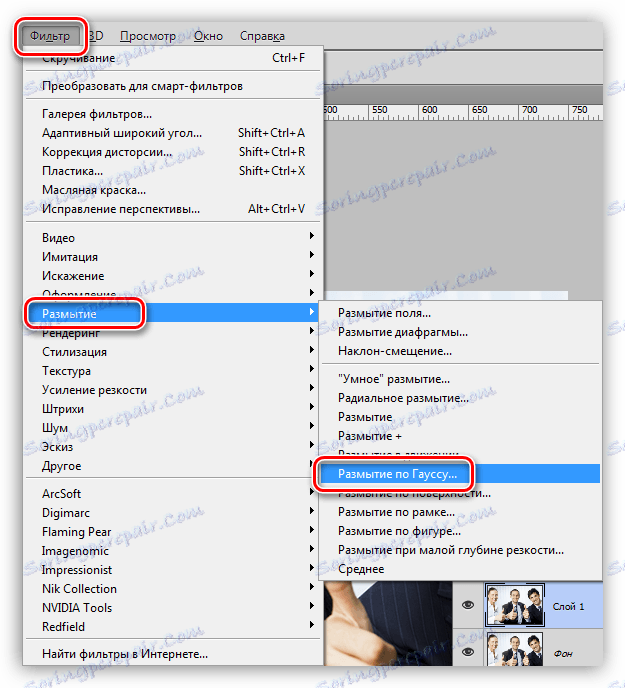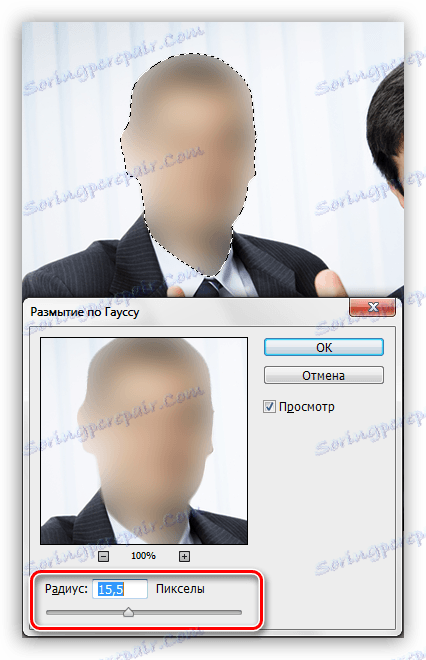چهره اشباع شده در عکس در فتوشاپ
اغلب در کار فتوشاپ شرایطی وجود دارد که لازم باشد جلوی صورت را در عکس بگیریم و شخصیت را دست نخورده باقی بگذاریم. دلایل این ممکن است متفاوت باشد، به عنوان مثال، فرد نمی خواهد به رسمیت شناخته شود.
البته، شما می توانید یک برس و رنگ پری را بر روی صورت انتخاب کنید، اما این روش ما نیست. بیایید سعی کنیم فردی را که به طور حرفه ای غیر قابل تشخیص است را ایجاد کنیم و آن را قابل قبول نگاه داریم.
چهره اشباع شده
ما در این عکس آموزش خواهیم داد

اسمار با شخصیتی که در وسط قرار دارد روبرو می شود.
یک کپی از لایه اصلی برای کار ایجاد کنید
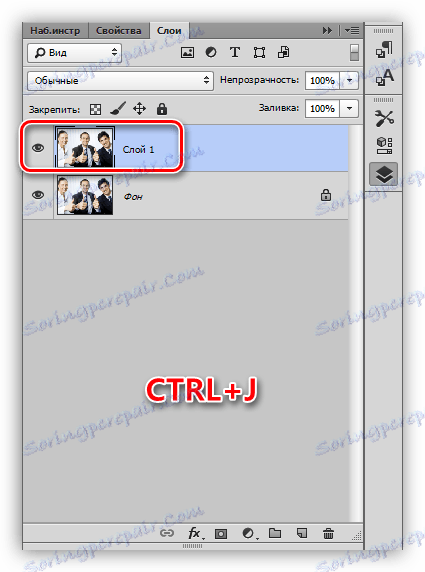
سپس ابزار انتخاب سریع را انتخاب کنید .
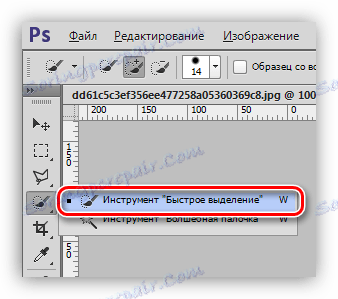
و سر شخصیت را انتخاب کنید.

سپس بر روی دکمه "Refine Edge" کلیک کنید.

در تنظیمات تابع، لبه انتخاب را به سمت پس زمینه تغییر دهید.
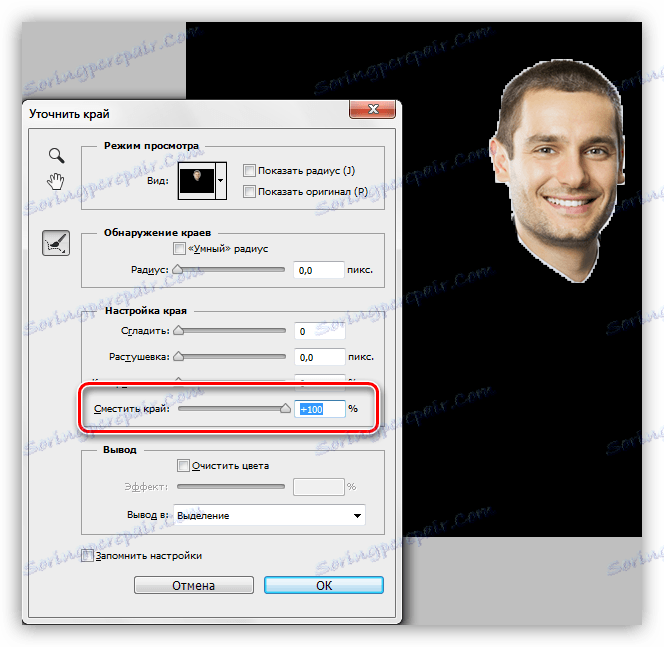
این ها اقدامات تهیه شده برای همه روش های مشترک بود.
روش 1: Gaussian Blur
- به منوی "Filter" بروید ، جایی که در بلوک Blur ما فیلتر مورد نظر را پیدا می کنیم.
![Gaussian Blur در فتوشاپ]()
- شعاع انتخاب شده است به طوری که صورت غیر قابل تشخیص است.
![Gaussian Blur در فتوشاپ]()
برای تمیز کردن چهره با این روش، دیگر ابزارهای بلوک Blur نیز مناسب هستند. به عنوان مثال، حرکت تاری:
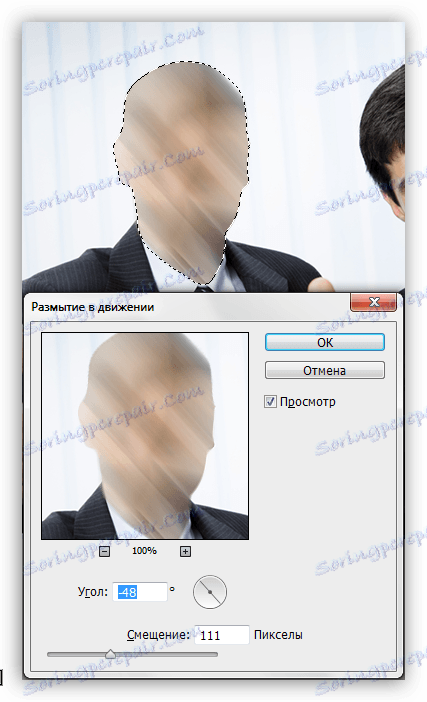
روش 2: پیکسل کردن
Pixelization با استفاده از فیلتر Mosaic که در منوی فیلتر قرار دارد ، در بلوک Appearance به دست می آید.
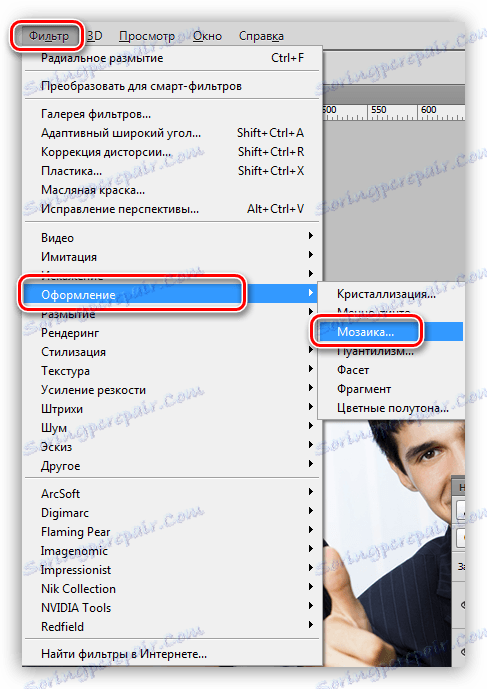
فیلتر تنها یک تنظیم دارد - اندازه سلول. بزرگتر اندازه، بزرگتر مربع از پیکسل است.
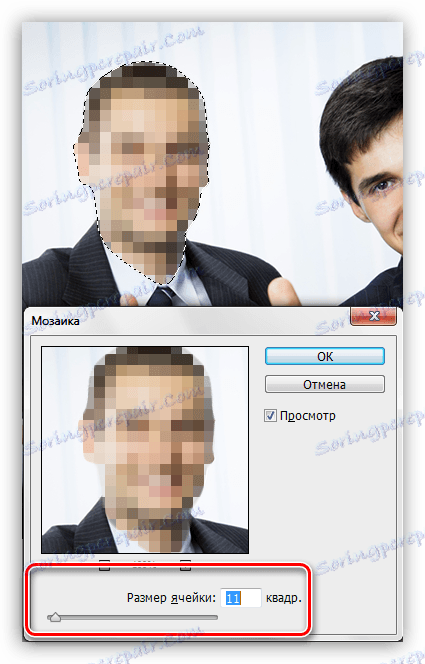
سعی کنید فیلتر های دیگر، آنها اثرات مختلف، اما "موزاییک" نگاه رسمی تر است.
روش 3: انگشت ابزار
این روش دستی است. نگاهی به ابزار "انگشت"
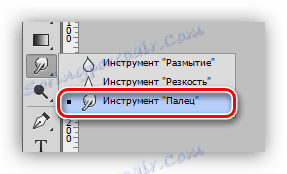
و بر روی صورت شخصیت که ما می خواهیم براق است.
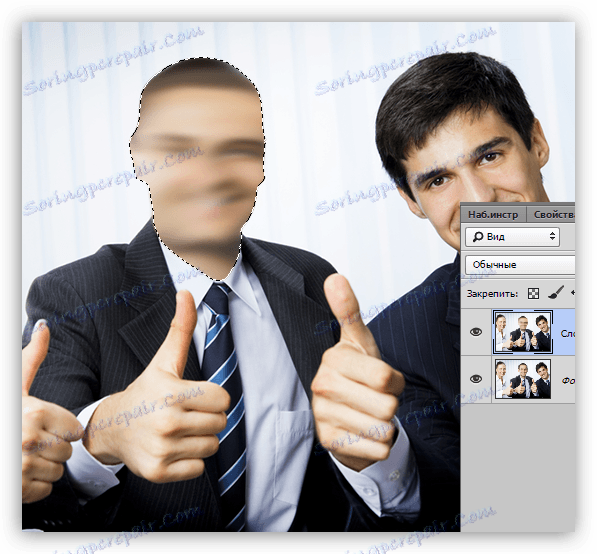
یک روش لکه چهره را انتخاب کنید که برای شما مناسب تر است و در یک وضعیت خاص مناسب است. ترجیح داده دوم، با استفاده از فیلتر "موزاییک".